装机助理怎么用u盘重装系统
- 分类:U盘教程 回答于: 2021年03月09日 08:01:58
不少网友都有重装系统的需求,当我们的电脑出现系统故障的时候,我们可以通过u盘重装系统的方式解决。而网上有很多重装系统工具,比如说装机助理等。有网友不清楚装机助理怎么用u盘重装系统,下面小编就给大家分享下装机助理用u盘重装系统教程。更多U盘教程,尽在小白系统官网。
1、现在一台正常的电脑上下载软件完软件后正常打开(“一键重装系统”)。选择性能较好,内存≥8G的U盘,确认插入后,点击“初始化”,然后点击“一键制作启动U盘”。

2、制作完成。启动U盘已经完成制作,您可以点击“启动键查询”查看快捷键,然后就可以将启动盘插入需要重装的电脑中进入U盘PE系统安装系统了。
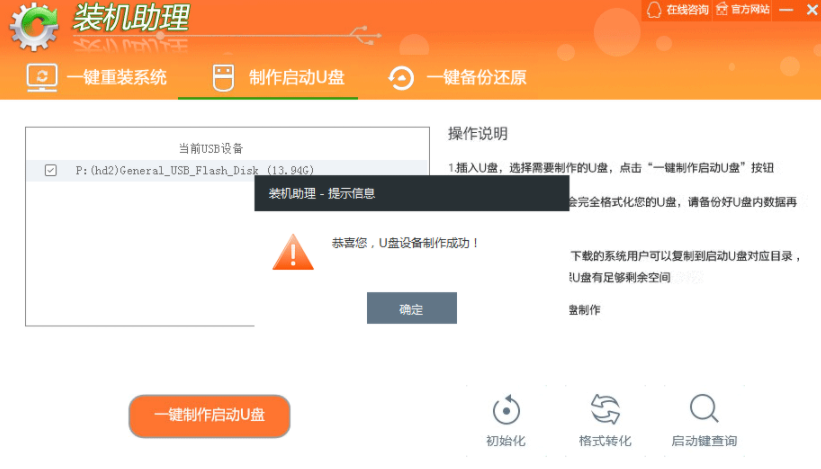
不过小编更倾向于另外一款重装系统软件的操作,那就是小白一键重装系统工具,以下是使用方法:
1、关闭电脑所有的杀毒软件,打开小白一键重装系统软件,并u盘插入电脑。点击界面左侧的“制作系统”,选“开始制作”下一步。
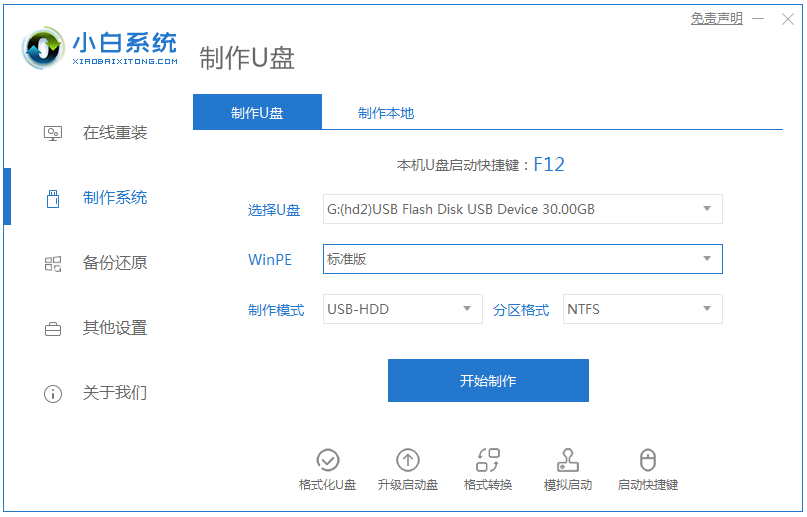
2、勾选需要安装的windows系统,点击界面右下角的“开始制作”按钮。

3、当提示“启动u盘制作成功”后,直接拔出u盘。

4、将u盘插入电脑,开机快速断续的按启动热键f12进入快速启动菜单(注意:启动热键一般在出现电脑品牌logo的下方会有提示)。
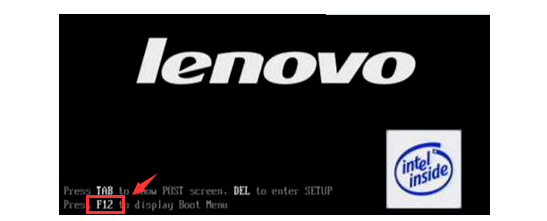
5、选择u盘启动项按回车键进入PE选择界面。
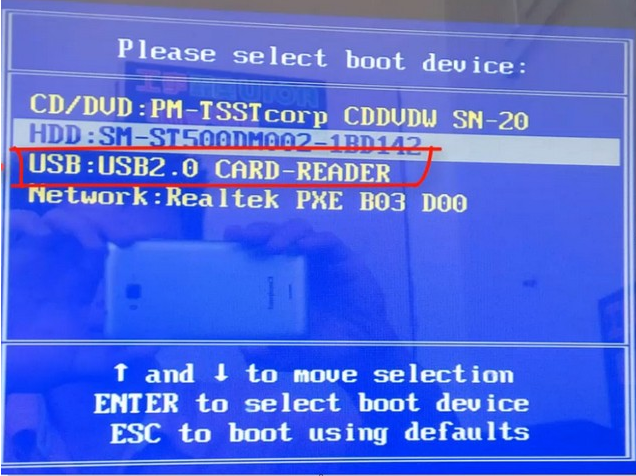
6、通过上下键移到“启动win10x64PE(2G以上内存运行)”按回车键进入。
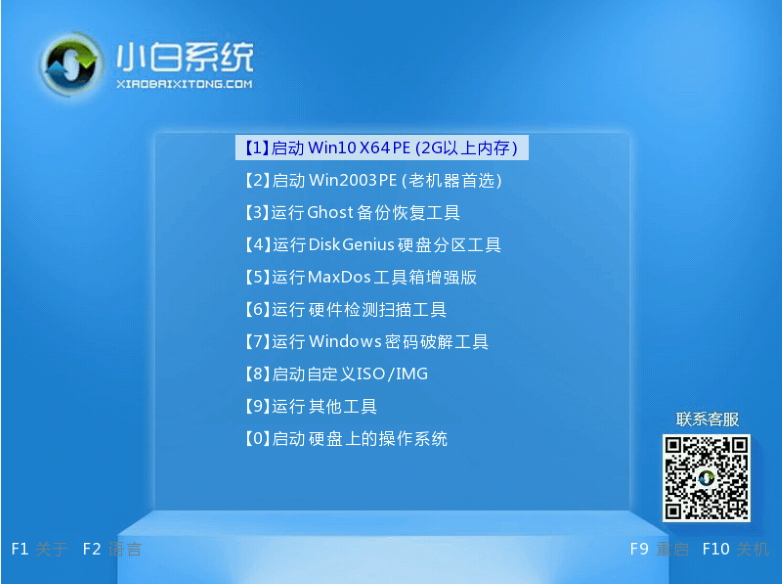
7、选windows系统版本点击“安装”,目标分区一般为“C盘”,点击“立即安装”。

8、等待系统安装完成后,按照提示拔掉u盘,点击“立即重启”电脑就可以了。
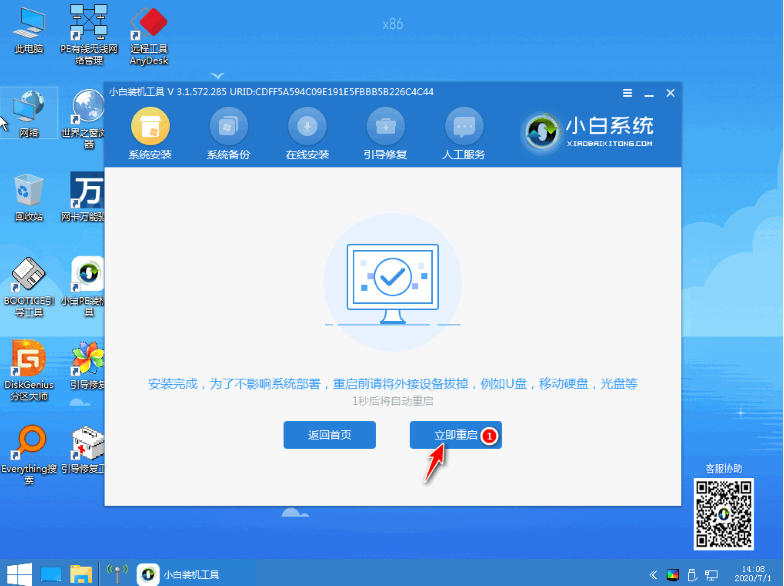
9、进入以下windows操作界面,就表示安装成功啦。

以上便是装机助理用u盘重装系统教程,有需要的网友可以按照教程进行操作哦。
 有用
62
有用
62


 小白系统
小白系统


 1000
1000 1000
1000 1000
1000 1000
1000 1000
1000 1000
1000 1000
1000 1000
1000 1000
1000 1000
1000猜您喜欢
- u盘启动盘怎么重装系统教程详解..2022/04/21
- u盘写保护怎么去掉,小编教你如何修复..2017/12/01
- u盘装系统步骤流程2022/08/20
- 详解2021国产u盘品牌排行榜2021/09/30
- 如何制作u盘安装win7系统方法步骤..2022/01/05
- 纯净的u盘启动盘工具有哪些..2022/04/30
相关推荐
- 电脑怎么重装系统xp教程2022/09/16
- 联想用U盘重装系统步骤:BIOS设置详细教..2024/10/12
- 手把手教你u盘windows10系统安装教程..2021/08/10
- 制作u盘系统安装盘步骤图解..2022/09/25
- u盘如何重装系统win xp?小白也能轻松搞..2024/10/09
- U盘修复工具,小编教你U盘修复工具哪个..2018/05/30




















 关注微信公众号
关注微信公众号





